Facebook là nền tảng mạng xã hội được nhiều người dùng yêu thích nhờ những tính năng mạnh mẽ, trong đó có khả năng ẩn bài viết. Tuy nhiên, có trường hợp người dùng muốn khôi phục lại bài viết bị ẩn trên Facebook vì một lý do nào đó. Vậy cách phục hồi như thế nào và các bước thực hiện ra sao? Trong bài viết hôm nay hãy cùng tìm hiểu về Siêu thị Điện máy – Nội thất Zhuolong.

Cách lấy lại bài viết bị ẩn trên Facebook
1. Chức năng ẩn bài viết Facebook
Tính đến thời điểm hiện tại, Facebook là nền tảng mạng xã hội có số lượng người dùng lớn nhất thế giới. Không có gì ngạc nhiên khi ứng dụng này có sức hấp dẫn mạnh mẽ như vậy. Tất cả là nhờ những tính năng mạnh mẽ mà nó mang lại. Facebook không chỉ cho phép người dùng chia sẻ những khoảnh khắc đáng nhớ trên trang cá nhân mà còn giúp việc tương tác với bạn bè trở nên dễ dàng hơn.

Facebook là một nền tảng mạng xã hội có nhiều người đăng ký
Một trong những tính năng cực kỳ hữu ích trên Facebook mà người dùng nên tận dụng đó là ẩn bài viết. Bạn có thể sử dụng tính năng này để ẩn các bài đăng trước đây có nội dung không còn phù hợp.
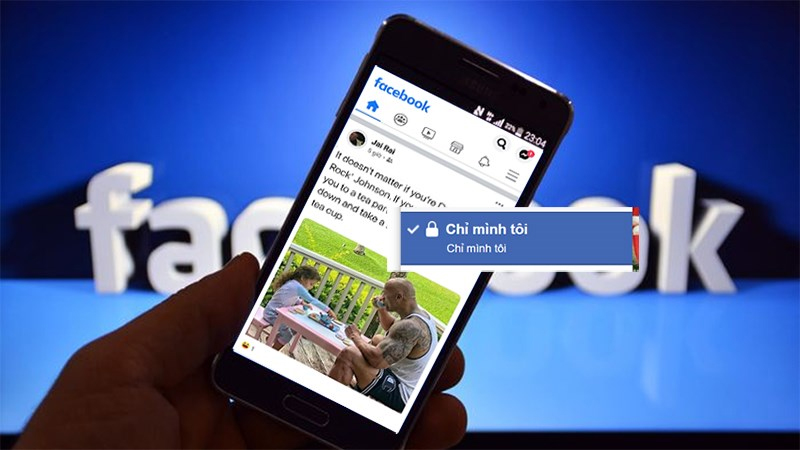
Tính năng ẩn bài đăng Facebook mang lại nhiều lợi ích
Mặt khác, việc ẩn bài viết cũng có thể là giải pháp hữu hiệu khi bạn không muốn người lạ xem trang cá nhân của mình. Các bài viết bị ẩn cũng sẽ được quản lý trong một phần riêng biệt, cho phép bạn khôi phục chúng nếu cần thiết.
2. Cách khôi phục bài viết bị ẩn trên Facebook bằng điện thoại di động
Đối với bất kỳ mẫu điện thoại nào như Galaxy S24 hay iPhone 15,… Bạn có thể khôi phục bài viết bị ẩn bằng cách làm theo các bước sau:
bước 1: Đầu tiên bạn truy cập ứng dụng Facebook trên điện thoại và chọn biểu tượng ảnh đại diện ở góc dưới bên phải màn hình. Sau đó người dùng chọn tên tài khoản, giao diện trang cá nhân xuất hiện. Tiếp theo tìm và chọn biểu tượng ba dấu chấm ngang trên giao diện trang cá nhân chính.
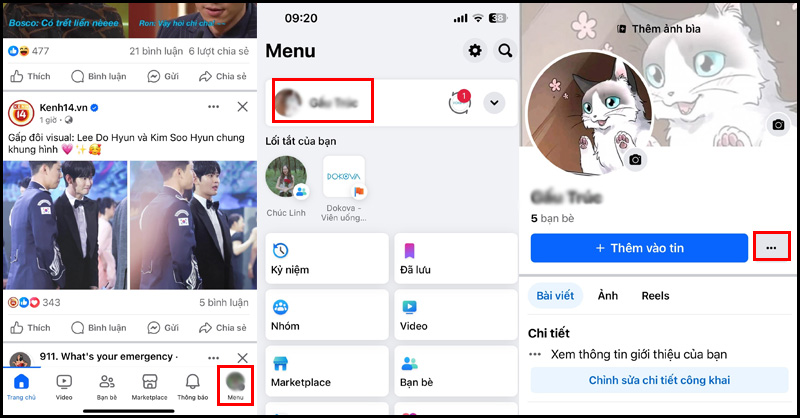
Chọn biểu tượng ba chấm trong giao diện trang cá nhân
Bước 2: Sau khi nhấn vào biểu tượng ba chấm sẽ xuất hiện một loại tùy chọn mới. Sau đó, bạn chọn Nhật ký hoạt động. Trong phần Hoạt động trên Facebook, chọn biểu tượng mũi tên để xem thêm tùy chọn. Tiếp theo, cuộn xuống phần Bài viết và chọn biểu tượng mũi tên để hiển thị thêm tùy chọn.
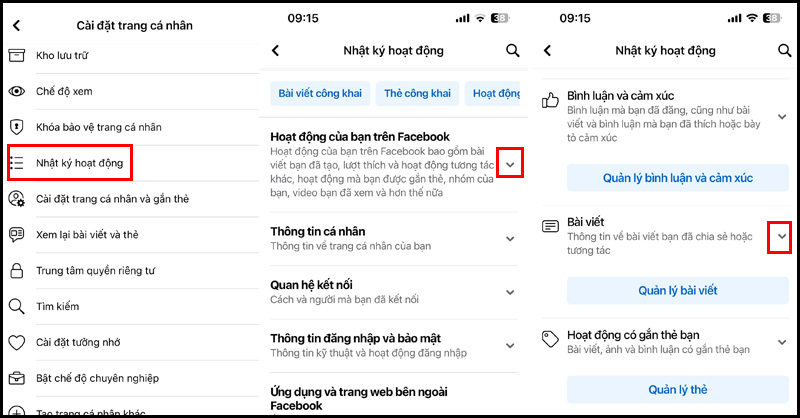
Chọn biểu tượng mũi tên trong phần Bài viết
Bước 3: Người dùng tiếp tục chọn những bài viết đã ẩn trên trang cá nhân để xem những bài viết đã bị ẩn trước đó.
Bước 4: Khi bài viết bị ẩn hiện ra, nếu muốn khôi phục lại bài viết nào, bạn chỉ cần nhấn vào biểu tượng ba chấm trên bài viết đó và chọn “Thêm vào hồ sơ”.
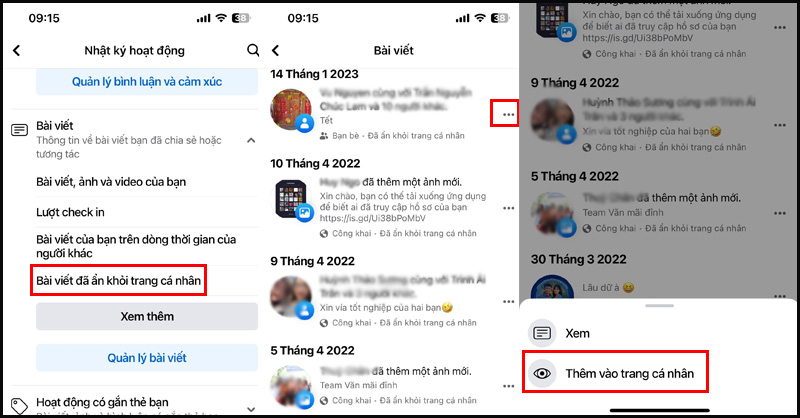
Thêm bài viết ẩn vào hồ sơ của bạn
ghi chú: Các bài đăng bị ẩn có thể được khôi phục nhanh hơn nếu người dùng nhấp vào biểu tượng bộ lọc và chọn ngày, sau đó đặt ngày bắt đầu và ngày kết thúc. Tiếp theo, nhấp vào “Xong” để kết quả tìm kiếm của bạn chính xác hơn.
3. Cách khôi phục bài viết bị ẩn trên Facebook bằng máy tính
Để khôi phục bài viết bị ẩn trên Facebook bằng máy tính, hãy làm theo các bước sau:
bước 1: Đầu tiên bạn truy cập Facebook trên máy tính và chọn biểu tượng hồ sơ của bạn ở góc trên bên trái màn hình. Tiếp theo chọn biểu tượng ba chấm trong giao diện Trang cá nhân rồi chọn Nhật ký hoạt động.
Bước 2: Khi giao diện mới xuất hiện các bạn chọn hoạt động của mình trên Facebook rồi chọn Bài viết.
Bước 3: Trong giao diện bài viết, người dùng lựa chọn những bài viết đã ẩn khỏi trang cá nhân và khôi phục lại bằng cách nhấn vào biểu tượng ba chấm cạnh bài viết muốn khôi phục rồi chọn Thêm vào trang cá nhân.
>>> Xem thêm: Tiết lộ Cách ẩn nhanh một hoặc tất cả bài viết trên Facebook
Chúng tôi hy vọng rằng phương pháp khôi phục bài viết ẩn Facebook được Siêu thị Điện máy-Nội thất Zhuolong chia sẻ hôm nay có thể giúp bạn giải quyết được vấn đề đang gặp phải và có trải nghiệm ứng dụng đầy đủ hơn.
Nếu bạn có nhu cầu nâng cấp điện thoại hoặc mua các sản phẩm điện tử, điều hòa, tủ lạnh… mà chưa biết mua ở đâu thì hãy đến Siêu thị Điện máy – Nội thất Chợ Lớn. Mua sắm tại đây bạn sẽ nhận được giảm giá lớn và quà tặng quý giá. Đặc biệt, các chương trình khuyến mãi tri ân khách hàng trên hệ thống còn tạo điều kiện để người dùng yên tâm mua sắm nhất. Hãy đến chi nhánh gần nhất hoặc đặt hàng trực tuyến ngay bây giờ.

